الرد على إشعار القسم - إرشادات عملية
- في قسم Notice type (نوع الإشعار) في صفحة Questionnaire (الاستبيان)، اختر الخيار الذي يمثل أفضل وصف لنوع الإشعار الذي تلقيته. سيؤدي اختيارك إلى ظهور قائمة منسدلة بالإشعارات المحددة حسب رقم النموذج:
- إشعار الفوترة؛
- إشعار الاسترداد؛
- إشعار مراجعة أو تدقيق؛ أو
- نوع آخر من الإشعارات.
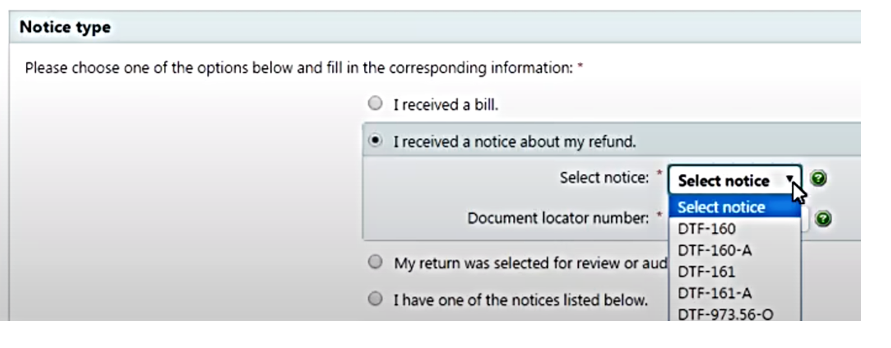
- اختر إشعارك واكتب:
- رقم معرف التقييم (الذي يبدأ بالحرف L)، ويشمل هذا الرقم الشرطات (ـ)، في حال تلقيت فاتورة؛
- رقم محدد موقع المستندات (DLN) في حال تلقيت إشعار استرداد؛
- رقم معرف الحالة في حال تلقيت إشعار مراجعة أو تدقيق؛ أو
- رقم النموذج والتاريخ الموجود على خطابك إذا لم يكن إشعارك ضمن القائمة.
- اختر Continue (متابعة).
- اكتب ردك في قسم Reason for your response (سبب ردك)، أو أرفق الوثائق.
لإرسال ملفات مع ردك، اختر Attach Documentation (إرفاق وثائق) واتبع التعليمات. لمزيد من المعلومات حول إرفاق الوثائق، راجع الرابط التالي: Upload a file (تحميل ملف).
ملحوظة: يمكنك تقديم الوثائق بأي لغة. - اختر Continue (متابعة).
- في صفحة Contact Information (معلومات الاتصال)، أدخل معلومات الاتصال بك في قسم Taxpayer information (معلومات دافع الضرائب).
- إذا كنت ترغب في تفويض شخص ما للتواصل مع إدارة الضرائب بالنيابةً عنك:
- فاكتب معلومات الاتصال الخاصة به في قسم Third-party designee (الطرف الخارجي المعين) (لن يناقش موظفو القسم هذا الإشعار إلا معك أو مع ممثلك المعين)، و
- اختر رقم تعريف شخصي مكونًا من 5 أرقام ليستخدمه من ينوب عنك كإثبات على تفويضك (يجب على من ينوب عنك أن يذكر رقم التعريف الشخصي هذا عند الاتصال بنا).
- اختر Continue (متابعة).
- في صفحة Review and Verify (المراجعة والتحقق)، راجع المعلومات التي قدمتها للتأكد من أنها صحيحة. لإجراء تغييرات على أحد الأقسام، اختر Edit (تعديل) في القسم المقابل له.
- اختر Submit (إرسال) للتوقيع إلكترونيًا وإرسال ردك. سنرسل ردك إلى وحدة الإدارة المناسبة لاتخاذ الإجراء اللازم.
- في صفحة Transaction Confirmation (تأكيد المعاملة)، ستطلع على رقم التأكيد الخاص بك وتفاصيل ردك.
- احفظ رقم التأكيد أو اختر Print (طباعة) لطباعة صفحة التأكيد لاستخدامك عند الحاجة.
- اختر View/Print Form (عرض/ طباعة النموذج) لعرض وطباعة ملف PDF الذي يتضمن ردك. (ملاحظة: ستتلقى رسالة تأكيد بالبريد الإلكتروني تتضمن رقم التأكيد الخاص بك لكنها لا تتضمن تفاصيل ردك.)
- أغلق نافذة PDF للعودة إلى صفحة Transaction Confirmation (تأكيد المعاملة).
- اختر Close (إغلاق) أوأغلق نافذة المتصفح للعودة إلى الصفحة الرئيسية Account Summary
(موجز الحساب).
Updated: